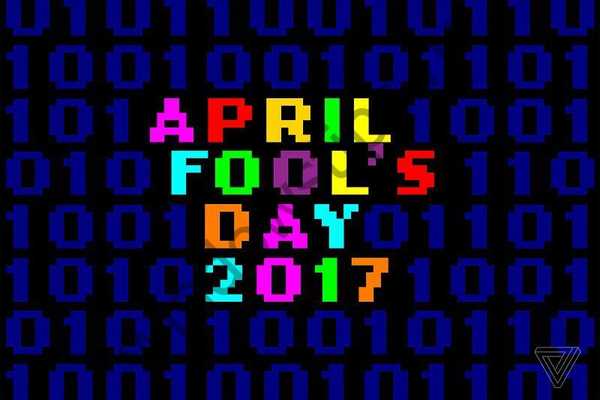Podczas pracy z Windows Update często występuje błąd - 0x80070643 podczas instalacji wystąpił nieodwracalny błąd.
W tym artykule wyjaśnimy przyczyny tego błędu i działania, które go wyeliminują..

Błąd 0x80070643 jest bardzo częsty i może wystąpić w następujących przypadkach:
- Błąd podczas instalowania komponentu NET.Framework
- Błąd podczas instalowania dowolnej aktualizacji systemu Windows
Więc jakie są główne przyczyny błędu 0x80070643 podczas aktualizacji systemu Windows 10.8.1 lub 7?
Główne przyczyny błędu 0x80070643:
- Błąd rejestracji aktualizacji instalatora MSI lub uszkodzenie instalacji .NET Framework na twoim urządzeniu
- Baza danych Windows Update uszkodzona
- Usługa inteligentnego transferu w tle (BITS) nie działa poprawnie
- Plik systemowy wymagany do działania jest nieprawidłowo zarejestrowany
- Podczas działania Instalatora Windows pojawia się błąd wskazujący, że jest uszkodzony
- Manifest modelu CBS uszkodzony
- Usługa Windows Update jest zamykana
- Windows Update Agent powoduje konflikt z wersją zainstalowanych aktualizacji
Po rozważeniu głównych przyczyn błędu przechodzimy do najważniejszej rzeczy - kiedy błąd 0x80070643 wystąpił w systemie Windows 10,8.1 lub 7, jak go naprawić?
Błąd podczas instalowania aktualizacji .NET Framework: „0x80070643”
Występuje tylko w systemie Windows 7 i wcześniejszych wersjach, opcje rozwiązania problemu:
Przywracanie komponentów .NET Framework:
- Kliknij łącze, kliknij Pobierz i pobierz plik programu do odzyskiwania .NET Framework

- Wtedy wszystko jest proste - po pobraniu narzędzia uruchom je.
- Zaznacz pole obok „Przeczytałem i akceptuję elementy licencji” i kliknij „Dalej”

- Następnie kliknij ponownie „Dalej”.

- Program zrobi wszystko sam, wystarczy poczekać na jego zakończenie, kliknąć „Zakończ” i spróbować ponownie zainstalować aktualizacje .NET Framework

Jeśli problem pozostanie, pomoże nam całkowite usunięcie z systemu NET..Framework i ponownie instalując te komponenty. To także proste.
- Pobierz narzędzie do usuwania cleanup_tool z linku
- pobierz archiwum
- kliknij prawym przyciskiem myszy i otwórz za pomocą archiwizatora

- na liście plików widocznej w oknie, które zostanie otwarte, znajdź i uruchom cleanup_tool.exe.

- gdy pojawi się komunikat informujący o uruchomieniu programu czyszczenia, kliknij przycisk Tak.

- zaakceptować warunki umowy licencyjnej.

- w oknie Usuń produkt kliknij przycisk „Wyczyść teraz”

- po zakończeniu programu ponownie uruchom komputer
Spróbuj ponownie zainstalować aktualizacje. Jest już problem do rozwiązania.
Jeśli problem będzie się powtarzał nawet po wykonaniu tych kroków, musisz zainstalować system podczas zapisywania plików i programów.
Aby to zrobić, potrzebujesz dysku instalacyjnego lub obrazu systemu Windows 7
Rozpakuj obraz dowolnym archiwizatorem lub uruchom dysk, znajdź plik instalacyjny w katalogu głównym obrazu lub dysku i uruchom go. Postępuj zgodnie z instrukcjami instalatora, a system zostanie zaktualizowany. Następnie niezbędne aktualizacje zostaną poprawnie zainstalowane.
W ten sposób można rozwiązać błąd 0x80070643 błąd aktualizacji systemu Windows 7. NET Framework.
Przechodzimy do drugiej opcji, gdy może wystąpić błąd podczas instalowania aktualizacji.
Podczas instalowania dowolnej aktualizacji systemu Windows błąd 0x80070643
Ten błąd może również pojawić się jako komunikat - instalacja nie powiodła się z aktualizacją systemu Windows o kodzie błędu 0x80070643.
Następnie musisz podjąć działania, które poprawią błąd 0x80070643 w większości przypadków. Działania są proste, a teraz powiem o nich w kolejności.
Uruchom automatyczne narzędzie - najłatwiejsza opcja dla użytkownika.
Pobierz narzędzie z linku, uruchom je
Kliknij przycisk „Dalej”, jeśli zostaną znalezione problemy, narzędzie je naprawi i napisze o tym w oknie, a także poprosi o pobranie i zainstalowanie aktualizacji, jeśli zostaną one obecnie znalezione. Zaakceptuj tę ofertę i zainstaluj je.
Wyczyść pamięć podręczną aktualizacji
Bardzo skuteczny sposób w przypadku problemów z aktualizacjami, często już pobrane pliki aktualizacji mogą zakłócać instalację nowych, sama pamięć podręczna może zostać uszkodzona. Dlatego musisz otworzyć wiersz polecenia z uprawnieniami administratora, w tym celu kliknij przycisk Start i zacznij pisać wiersz polecenia, zobaczysz program „Wiersz polecenia”, kliknij prawym przyciskiem myszy znaleziony program - „Uruchom jako administrator”.
W otwartym wierszu polecenia wpisz
Net stop wuauserv
I naciśnij enter.
W wierszu polecenia powinien pojawić się komunikat o zatrzymaniu usługi centrum aktualizacji. Następnie przejdź do usuwania folderu pamięci podręcznej SoftwareDistribution.
Jeśli wystąpi błąd 0x80070643 lub usługa się nie zatrzyma, uruchom ponownie system i natychmiast przejdź do następnego kroku:
Otwórz lokalny dysk C, przejdź do folderu Windows i znajdź w nim folder SoftwareDistribution, usuń ten folder.
Możesz go bezpiecznie usunąć, jest on ponownie tworzony, już bez uszkodzeń i gotowy do pracy bez błędów.
Spróbuj ponownie uruchomić wyszukiwanie aktualizacji i instalację.
Ponowne uruchomienie usługi
Kliknij Szukaj i wpisz „Zarządzanie komputerem”, otworzy się okno konsoli. Po lewej stronie znajdź element „Usługi” i wybierz go.
Na liście usług, które zostaną otwarte, musimy znaleźć następujące usługi
Tożsamość aplikacji, usługi kryptograficzne, inteligentna usługa w tle i Windows Update. Wybierz kolejno i uruchom ponownie.
Próbujemy zainstalować aktualizacje i sprawdzamy, czy występuje błąd 0x80070643.
Pobierz i zainstaluj narzędzie do przygotowania systemu do aktualizacji.
W systemie Windows 8.1 i 10 - w wierszu polecenia jako administrator i uruchom następujące polecenie:
DISM / online / cleanup-image / restorehealth
 W przypadku systemu Windows 7 pobierz i uruchom odpowiednią wersję programu CHEKSUR, możesz pobrać ten program aktualizacyjny z linku. Po pobraniu zainstaluj.
W przypadku systemu Windows 7 pobierz i uruchom odpowiednią wersję programu CHEKSUR, możesz pobrać ten program aktualizacyjny z linku. Po pobraniu zainstaluj.
Po wykonaniu tych kroków uruchom ponownie urządzenie i zacznij instalować aktualizacje
Wykonaj pełne skanowanie plików systemowych i napraw je
W wierszu polecenia wpisz sfc / scannow i naciśnij klawisz Enter. Poczekaj na wykonanie polecenia i ponownie zainstaluj znalezione aktualizacje.
Spróbuj pobrać aktualizację i zainstalować ją ręcznie. Jak ci się podoba ta opcja?
Aby to zrobić, przejdź do strony
 W polu wyszukiwania wpisz numer aktualizacji, który nie jest zainstalowany jako KBXXXXXX, gdzie XXXXX jest numerem aktualizacji i kliknij „Znajdź.
W polu wyszukiwania wpisz numer aktualizacji, który nie jest zainstalowany jako KBXXXXXX, gdzie XXXXX jest numerem aktualizacji i kliknij „Znajdź.
Musisz pobrać wersję wymaganej głębi bitowej -x64 lub x86 (dla 32-bitowego systemu Windows).
Po pobraniu uruchom instalację tej aktualizacji, po prostu kliknij dwukrotnie lewym przyciskiem myszy i potwierdź jej uruchomienie.
I prawie zapomnieliśmy o programie antywirusowym!
Tak, nie jest to godne pożałowania, ale może powodować problemy z działaniem centrum aktualizacji i błędy, może blokować dostęp do serwerów aktualizacji i ich instalacji. I co robić w tym przypadku?
Jeśli rozumiesz swoje ustawienia antywirusowe, oczywiście najlepiej je sprawdzić, aby upewnić się, że serwery Microsoft nie są wymienione jako zablokowane w programie antywirusowym.
Ale jeśli program antywirusowy został zainstalowany raz i nigdy więcej go nie używał, może to powodować trudności.
Dlatego, aby wykluczyć jego wpływ, usuń go..
W przyszłości zawsze możesz go zainstalować z powrotem, zajmuje to trochę czasu, ale jeśli zostanie całkowicie usunięty, wykluczymy jego wpływ na centrum aktualizacji i wszyscy będą spokojniejsi.
Dlatego otwórz witrynę producenta programu antywirusowego, znajdź tam program, aby go usunąć i całkowicie usuń program antywirusowy z urządzenia. Jeśli nie możesz znaleźć takiego programu, po prostu usuń go za pomocą „Programów i funkcji systemu Windows”.
Problem pozostaje?
Wykluczyliśmy wiele problemów, ale nie wykluczyliśmy aplikacji i usług innych firm zainstalowanych w twoim systemie. Co jeśli spowodują problem?
Programy optymalizujące, programy do czyszczenia rejestru, wszelkie programy, które mogą automatycznie działać na twoim urządzeniu, mogą uszkodzić system lub zablokować instalację aktualizacji, dlatego wykonujemy tak zwany „czysty system rozruchowy”.
W poszukiwaniu systemu wpisz msconfig i uruchom znaleziony program „Konfiguracja systemu”. Brzmi i wygląda przerażająco? Nic, teraz wszystko skonfigurujemy.
Na karcie „Ogólne” wybierz „Uruchomienie selektywne” i odznacz pole „Załaduj elementy startowe”
Przejdź do zakładki Usługi, kliknij „Nie wyświetlaj usług Microsoft” i odznacz wszystkie usługi w oknie.
Kliknij „Zastosuj” - „OK”, a system poprosi o ponowne uruchomienie.
Uruchom ponownie i zacznij instalować aktualizacje. Jeśli problem spowodowały jakieś usługi lub programy innych firm, teraz wszystko będzie dobrze.
Po ponownym uruchomieniu ponownie napotkaliśmy błąd 0x80070643?
Przypominamy, że jeszcze nie zweryfikowaliśmy?
Tak więc, dysk twardy, jak długo go zainstalowałeś? Czy zauważyłeś wcześniej jakieś problemy z nim? I sprawdźmy!
Otwórz naszą ulubioną już linię poleceń i wprowadź polecenie
chkdsk C: / f / r
Pojawi się komunikat informujący, że nie można zweryfikować bieżącego napędu. Zgadza się - jesteśmy teraz w systemie
To nie ma znaczenia! Naciskamy literę „Y” i Enter na klawiaturze, a teraz przy następnym restarcie sprawdzanie dysku rozpocznie się automatycznie. Będzie to pełne sprawdzenie dysku i naprawa problemów, które można naprawić. Następnie próbujemy ponownie zainstalować aktualizacje.
Ostatnia opcja
Jeśli po wykonaniu wszystkich kroków problem pozostanie, instalacja systemu z zachowaniem twoich osobistych plików i programów pomoże nam rozwiązać problem.
Idź do strony
I kliknij „Pobierz narzędzie teraz”
Zapisz i uruchom pobrany program MediaCreationTool.
Zaakceptuj warunki umowy licencyjnej
Wybierz „Zaktualizuj ten komputer teraz” i kliknij „Dalej”
Po pobraniu niezbędnych plików program zaoferuje rozpoczęcie instalacji od zapisania plików i programów.
Przeprowadziliśmy z Tobą wszystkie kroki, które pomogą Ci rozwiązać problem z działaniem centrum aktualizacji i instalowaniem aktualizacji.
Ale co zrobić, jeśli problem nie został rozwiązany?
Jeśli nie zdecydowałeś, pozostaje 100% rozwiązanie problemu - czysta instalacja systemu, po tym wszystkie aktualizacje systemu zostaną zainstalowane w razie potrzeby, a nowo zainstalowane programy będą działać jak w zegarku!
!